在使用Word 2003进行文档编辑时,页眉和页脚是常见的元素,它们通常用于显示文档的标题、章节名、页码等信息,在某些情况下,您可能需要删除这些页眉和页脚,本文将详细介绍如何在Word 2003中删除页眉和页脚,并提供一些常见问题的解答。
了解页眉和页脚
在开始删除页眉和页脚之前,首先需要了解它们的结构,页眉位于页面顶部,而页脚位于页面底部,它们通常包含文本、图像或页码等元素,在Word 2003中,页眉和页脚是通过“视图”菜单中的“页眉和页脚”命令来编辑的。
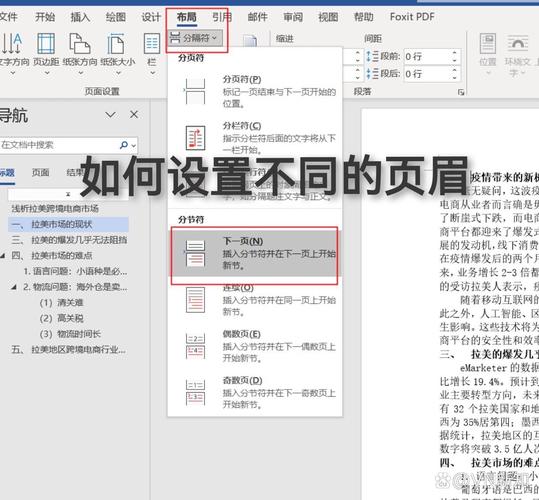
删除页眉
1、打开Word 2003文档,并定位到包含页眉的页面。
2、点击“视图”菜单,选择“页眉和页脚”,这将使文档进入页眉编辑模式。
3、在页眉区域,您会看到一个闪烁的光标,表示您可以编辑页眉内容,将光标放在页眉的开头,然后按下键盘上的“Delete”键或“Backspace”键,删除页眉中的所有内容。
4、完成删除后,双击文档正文区域或点击“视图”菜单中的“普通”命令,退出页眉编辑模式。
删除页脚
删除页脚的步骤与删除页眉类似:
1、打开Word 2003文档,并定位到包含页脚的页面。
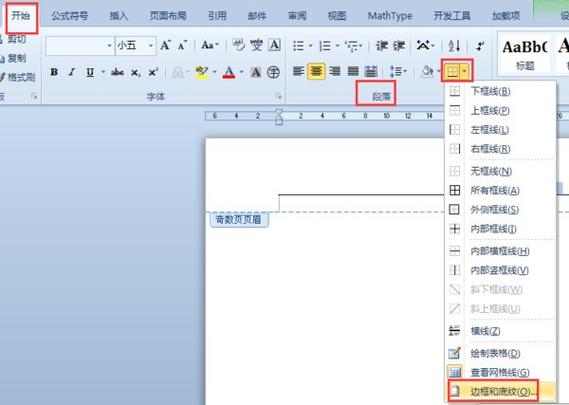
2、点击“视图”菜单,选择“页眉和页脚”,这将使文档进入页脚编辑模式。
3、在页脚区域,您会看到一个闪烁的光标,表示您可以编辑页脚内容,将光标放在页脚的开头,然后按下键盘上的“Delete”键或“Backspace”键,删除页脚中的所有内容。
4、完成删除后,双击文档正文区域或点击“视图”菜单中的“普通”命令,退出页脚编辑模式。
注意事项
在删除页眉或页脚时,请确保您处于正确的编辑模式,如果文档没有进入页眉或页脚编辑模式,您将无法删除它们。
如果文档中有多个节(通过插入分节符创建),并且每个节都有不同的页眉或页脚,您需要分别删除每个节中的页眉或页脚。
删除页眉或页脚后,如果您希望添加新的页眉或页脚,可以再次点击“视图”菜单中的“页眉和页脚”命令,并进行相应的编辑。
相关问答FAQs
问题1:如何在Word 2003中快速删除所有页眉和页脚?
答:在Word 2003中,没有直接的命令可以一键删除所有页眉和页脚,您可以通过以下步骤快速删除它们:打开文档并进入普通视图,使用Ctrl+H打开“查找和替换”对话框,在“查找内容”框中输入^d(表示文档域),在“替换为”框中保持空白,点击“全部替换”按钮,这将删除文档中的所有域代码,包括页眉和页脚中的域代码,保存文档并重新打开,页眉和页脚将被删除。
问题2:删除页眉或页脚后,如何恢复它们?
答:如果您在删除页眉或页脚后想要恢复它们,可以按照以下步骤操作:打开文档并进入普通视图,点击“视图”菜单中的“页眉和页脚”命令,进入页眉或页脚编辑模式,您可以根据需要输入新的页眉或页脚内容,完成后,双击文档正文区域或点击“视图”菜单中的“普通”命令退出编辑模式,这样,您就恢复了被删除的页眉或页脚。
到此,以上就是小编对于word2003怎么删页眉页脚的问题就介绍到这了,希望介绍的几点解答对大家有用,有任何问题和不懂的,欢迎各位朋友在评论区讨论,给我留言。
内容摘自:https://news.huochengrm.cn/cygs/16587.html
